Aplica a
Bridge by Smartsheet
Cómo obtener los ID de Smartsheet
Para algunos flujos de trabajo que creará en Bridge, deberá obtener los ID para los elementos de Smartsheet (p. ej., hojas, filas, columnas).
Siga leyendo para obtener información sobre cómo buscar ID para usar en los flujos de trabajo.
Para obtener el ID de la hoja
- Abra la hoja que necesita para su flujo de trabajo de Bridge.
- En la hoja, seleccione File.
- Haga clic en Properties.
- En el cuadro de diálogo que aparece, copie el Sheet ID.
Para obtener el ID de la fila en una hoja
- Abra la hoja que contiene la fila que necesita para su flujo de trabajo de Bridge.
- En el lado izquierdo de la fila, seleccione Row Menu
 .
. - Haga clic en Properties.
- Copie el Row ID.
Para obtener un ID de columna de una hoja
Los ID de las columnas no se pueden ver en la configuración de columnas de Smartsheet. Deberá crear un flujo de trabajo de Bridge simple para recopilar los ID de las columnas de una hoja. Siga estos pasos para encontrar el ID de la columna:
- Cree un nuevo flujo de trabajo en Bridge.
- Agregue el módulo List Columns al flujo de trabajo.
- En el campo Sheet ID del módulo List Columns, pegue el ID de la hoja.
- Guarde el flujo de trabajo.
- Abra Run Log.
- Para ejecutar el flujo de trabajo, seleccione el botón Play.
- Actualice el panel Run Log.
- Para ver una matriz de las columnas de esa hoja, expanda la entrada Run Log.
La lista aparecerá en el mismo orden que la hoja; la primera columna de la izquierda será la número 0 en la matriz de Run Log.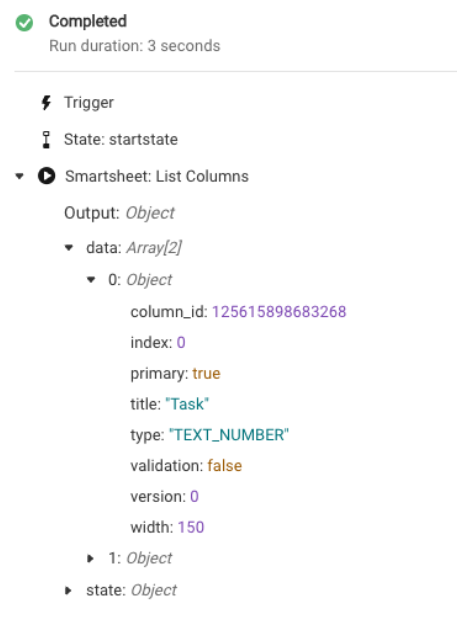
- En el lado derecho de la entrada columnId, seleccione
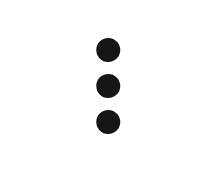 .
. - Seleccione Copy data reference.